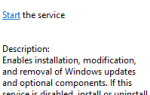Стерео что? Не расстраивайтесь, если не знаете, что такое стереография. Это просто причудливое название для уникального панорамного снимка, подобного тому, который вы видите на картинке справа. Фотография почти всегда напоминает планету, поэтому их также часто называют эффектом / фотографиями планеты или шара. Прелесть таких проекций в том, что они почти всегда дают вам уникальный эффект, который заставляет задуматься, как была сделана фотография. Не верь мне на слово.
Стерео что? Не расстраивайтесь, если не знаете, что такое стереография. Это просто причудливое название для уникального панорамного снимка, подобного тому, который вы видите на картинке справа. Фотография почти всегда напоминает планету, поэтому их также часто называют эффектом / фотографиями планеты или шара. Прелесть таких проекций в том, что они почти всегда дают вам уникальный эффект, который заставляет задуматься, как была сделана фотография. Не верь мне на слово.
Эффект относительно прост в создании (хотя и не совсем очевиден). Панорамная фотография работает лучше всего.
Большинство цифровых камер
в эти дни есть настройка, которая позволяет создавать панорамы. Даже если ваша камера не имеет такой настройки, вы можете щелкнуть пару фотографий, где правый конец фотографии пересекается с левой стороной следующей фотографии, а затем импортировать их в Photoshop, чтобы сшить панораму. Есть также ряд инструментов, специально разработанных, чтобы помочь вам сшить панораму
,
Фотография с высокими структурами и относительно равномерной нижней или верхней частью (например, небо или река) лучше всего подходит для такого эффекта. Другим очень важным требованием является то, чтобы левый и правый края фотографии были как можно более похожими, иначе вы сможете разобрать, где соединяются два конца. В конце этой статьи я обсуждаю, как вы можете это исправить.
- Откройте изображение в Photoshop или GIMP, если вам так больше нравится.
- Теперь нам нужно сделать наше изображение квадратным. В Photoshop вы должны перейти в «Изображение»> «Размер изображения», снять флажок «Ограничить пропорции», а затем сделать высоту такой же, как ширина. (В GIMP вы бы использовали Image> Scale image и отменили бы ширину и высоту)
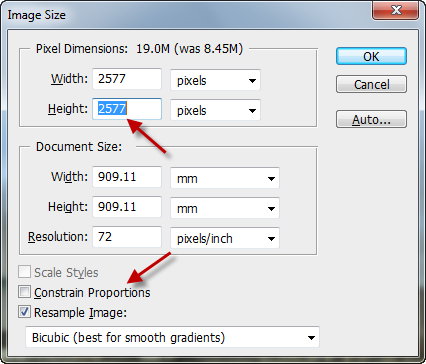
- Теперь выберите Image> Поворот изображения и поверните изображение на 180 градусов (GIMP: Инструменты> Инструменты преобразования> Повернуть). Этот шаг не является обязательным, но вам, возможно, придется поиграть. Все, что находится сверху после этого шага, станет внутренней частью круга, а все, что находится внизу, станет внешней средой конечного изображения!
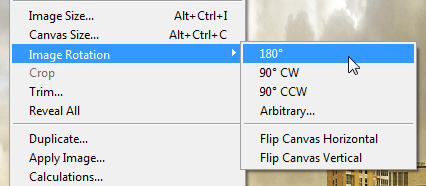
- Мы почти у цели, остался только один последний шаг. Перейдите в Фильтры> Искажение> Полярные координаты и в появившемся диалоговом окне выберите «Прямоугольный к полярному». (В GIMP используйте Фильтры> Искажения> Полярные координаты)
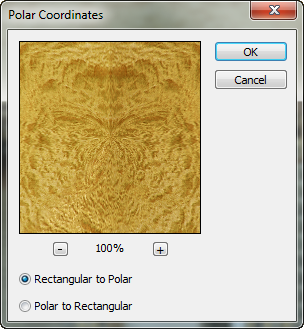
- Вот и все, эффект сделан. В зависимости от выбранного вами изображения, вам, возможно, придется добавить пару завершающих штрихов к вашему изображению. Одной из наиболее распространенных проблем, которые появляются, является резкий заметный край между тем, что ранее было левым и правым краями изображения.
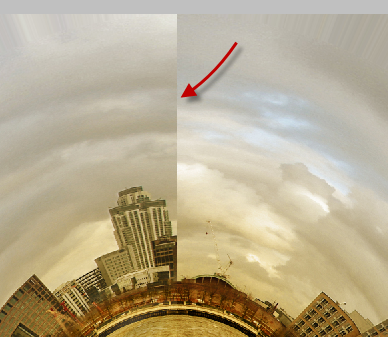
Давайте посмотрим, как мы можем быстро избавиться от этого:
- Самый простой способ — скопировать один край изображения и вставить его как новый слой поверх изображения.
- Переместите этот дублированный край на другой конец (если вы дублировали левый край, переместите его вправо и наоборот). После того, как вы на месте, вам нужно решить, похожи ли два конца сейчас, не беспокойтесь о том, что вы создали жесткий заметный шов в процессе, мы избавимся от него через мгновение.
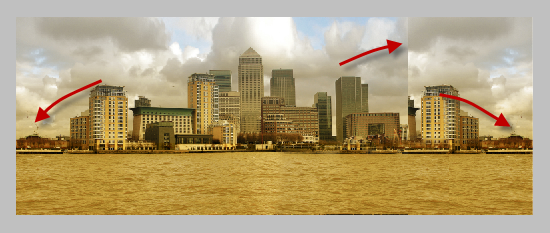
- Если два ребра выглядят одинаково, то все, что нам нужно сделать, это смешаться с резким краем. Это можно сделать, добавив маску слоя к дублированному краевому слою, а затем нарисовав мягкой черной кистью на маске слоя. Это начнет раскрывать нижний слой, и все начнет смешиваться. Не зацикливайтесь на этом, как только исчезнет очевидный край, остановитесь прямо здесь.
- Теперь повторите шаги, описанные выше, и на этот раз вы получите «плавный» результат!
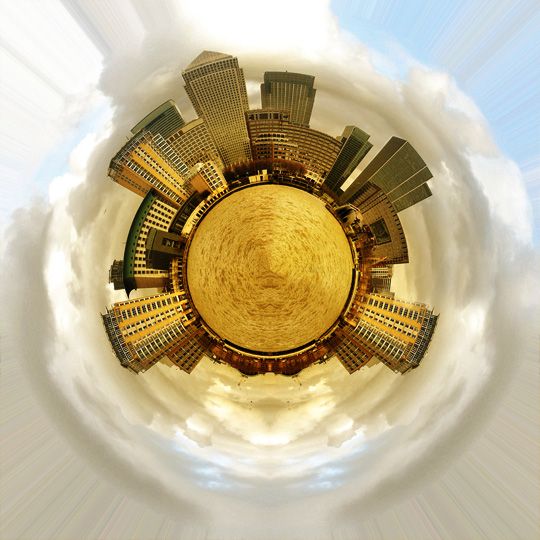
Теперь вы можете вращать изображение вокруг и добавлять немного контраста, чтобы придать ему «внешний вид»! Не стесняйтесь пробовать другие варианты и играть с контрастом и цветами, чтобы добавить немного больше к вашему изображению.
Мы хотели бы услышать ваши мысли об эффекте и увидеть некоторые результаты.